Mantenimiento Preventivo A La PC.
SUBTITULO: Clonación Del Disco Duro.
PROFESOR: Andryk Ramos Serrano.
INTEGRANTES:
- Martha Alicia Noriega Martinez.
- Angélica Guadalupe Camacho Lopez.
- Ana Roció Rodriguez Rosales.
- Arizbeth Gamon Cruz.
OBJETIVO:
*Aprender como clonar discos duros para desarrollar mas nuestras habilidades de mantenimiento preventivo.
MARCO TEÓRICO:
Clonación:
La clonación de discos es el proceso de copiar los contenidos de un disco duro de una computadora a otro disco o a un archivo imagen. A menudo, los contenidos del primer disco se escriben en un archivo imagen como un paso intermedio y, un paso posterior, el destino es cargado con el contenido de la imagen. El procedimiento también es útil para cambiar a un disco diferente o para restaurar el disco a un estado previo.
( Esto esta con clonezilla por que con este programa lo clonamos)
PROCEDIMIENTO:
PASO 1:Tenemos que quitar del cpu el disco duro
PASO 2:Conectarlo A La Computadora que usaremos para Clonar
PASO 3:Le ponemos en comenzar con clonezilla
PASO 4:.Tras unos segundos nos aparecerá una ventana donde nos preguntará sobre el idioma, seleccionemos el que queramos y presionamos enter.
PASO 5:Después nos pedirá configurar el mapa de teclado. No cambiamos la opción por defecto y continuamos pulsando enter
PASO 6:Ya tenemos el sistema configurado, seleccionamos en la siguiente ventana la opción de iniciar CloneZilla.
PASO 7:preguntará qué tarea queremos realizar. Seleccionaremos la opción “device – device” o disco a disco y pulsaremos enter
PASO 8:pregunta por el modo de ejecución que queremos. Seleccionaremos el modo experto para poder ajustar las opciones del clonado a nuestro gusto.
PASO 9: Después se pondrá qué tipo de clonado queremos realizar dependiendo del dispositivo de origen y destino. Seleccionamos “disk to local disk” para clonar entre 2 discos locales.
PASO 10:
En este paso debemos seleccionar el disco de origen, es decir, el que tiene el sistema operativo instalado. Debemos prestar atención en este paso y seleccionar el adecuado. Para ello podemos fijarnos en la capacidad, en la marca que esta en el disco duro .
PASO 11:
En el siguiente paso seleccionaremos el disco de destino, donde vamos a clonar el disco. También debemos prestar atención si tenemos varios discos. Observaremos que el disco que hemos seleccionado como origen ya no aparece. Pulsamos enter y continuamos.
PASO 12:Nos mostrará un resumen de las opciones que hemos seleccionado durante el proceso así como una advertencia que nos indica que los datos en el disco de destino se perderán. Comprobaremos que es correcto y pulsaremos la letra ‘y’ seguida de enter para continuar.
PASO 13:Tras volver a aceptar el mismo mensaje de nuevo nos preguntará si queremos clonar el gestor de arranque del disco original al nuevo. Seleccionaremos que si pulsando de nuevo la letra ‘y’ seguida de enter.
PASO 14:
Comienza ya el clonado del disco
PASO 15:
Una vez finalizado el proceso veremos una ventana similar a la siguiente con el resumen del clonado.
Pulsamos enter y ya podemos reiniciar nuestro equipo.
CONCLUSIÓN:
Estubo Muy Fácil Clonar ,
No deberíamos tener problemas para iniciar sesión.











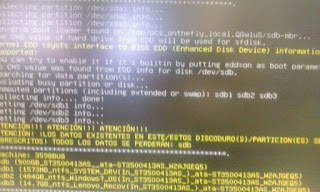




No hay comentarios:
Publicar un comentario